 Добар дан!
Добар дан!
Када дијагностикујете и тражите проблеме повезане са кочницама, смрзавањима, слабим перформансама рачунара, често је потребно проверити и променити поставке напајања (што може утицати на рад процесора).
Многи их потцењују ... У међувремену, променом вредности на Виндовс контролној табли за само 1% (што утиче на снагу процесора) - можете онемогућити Турбо Боост и смањити фреквенције за скоро половину! Они. разлика у раду рачунара / лаптопа након таквих манипулација - може бити приметна голим оком. 👌
У овој напомени ћу дати сва основна напајања која треба разјаснити и прилагодити у оперативном систему Виндовс (напомена се углавном односи на преносне рачунаре, мини-рачунаре итд.). У класичним рачунарима обично нико не оптимизује напајање на овај начин (иако има и довољно Виндовс склопова ...).
Ближе ствари ...
*
Које поставке напајања вреди проверити
[ако сте незадовољни перформансама рачунара / лаптопа]
На Виндовсима
И тако, прво што препоручујем је да уђемо на контролну таблу и отворимо одељак „Хардвер и звук / напајање“ ... Пример је приказан на доњем снимку екрана.

Опрема - напајање
Затим отворите поставке за кориштену шему напајања (успут, ако их имате неколико, одаберите ону која је означена као „Високе перформансе“).

Постављање плана напајања
Тада бисте требали отворити додатна подешавања напајања (веза на дну прозора).

Додатне опције напајања
Проширите картицу „Управљање напајањем процесора“ и провери то максимум стање процесора било је једнако 100% (а не као моја 99% ...)!

За макс. Перформансе процесора - поставите га на 100%!
Такође двапут проверите картицу „Параметри снаге видео картице“ - овде такође треба да подесите макс. перформансе.

Параметри снаге видео картице - макс. перформансе
Иначе, ако имате лаптоп - обратите пажњу на системску палету: требало би да постоји икона батерије. Кликом на њега померите клизач на макс. перформансе као што је приказано на снимку екрана испод.

Дијета
У контролној табли возача
Поред поставки оперативног система Виндовс, ограничења перформанси могу се поставити на управљачкој плочи управљачког програма (ово се углавном односи на преносне рачунаре). То се ради углавном са циљем макс. трајање рада уређаја из пуњиве батерије.
На пример, у преносним рачунарима компаније Сони - потребно је да отворите ВАИО Цонтрол Центер и на картици "Напајање" поставите високе перформансе (погледајте доњи екран).
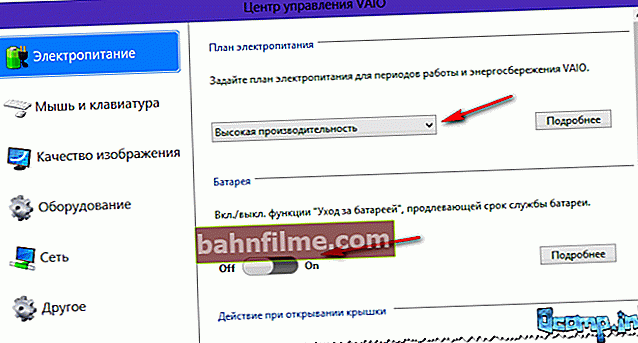
Високе перформансе - Сони
Још један пример: уређаји компаније Леново имају посебан. менаџер за храну („Управљање енергијом“). Омогућава вам да одаберете један од три режима: макс. перформансе, уравнотежени и економични модуси.

Леново - паметно управљање напајањем
Иначе, Леново такође има засебан панел у којем можете да подесите тачке за напајање, мрежу, аудио и мултимедијалне системе.

Напајање - лаптоп ЛЕНОВО
Да помогне!
Ако немате такве контролне центре, могуће је да једноставно немате ажуриране управљачке програме - //оцомп.инфо/упдате-дриверс.хтмл#Дривер_Боостер
Иначе, такође препоручујем подешавање параметара ваше видео картице на максималне перформансе. Обично је за то довољно да кликнете на икону контролне табле видео драјвера у лежишту и подесите приоритет перформанси. За више детаља о томе како да подесите видео картицу на максимум, погледајте ове напомене: за АМД, за нВидиа и за ИнтелХД.

Профил графике - Перформансе
У БИОС-у
Па, не могу да не приметим да се бројне корисне „ствари“ могу онемогућити у БИОС-у (УЕФИ). На пример, онемогућавањем параметра Турбо Моде, процесор неће користити Турбо Боост, а његове укупне перформансе биће приметно ниже (што у неким случајевима није добро).
Генерално, ако нисте добро упознати са БИОС-ом и не знате да ли ваша верзија уопште има такве параметре, препоручио бих само ресетовање поставки БИОС-а на оптимална. Уз оптимална подешавања, сви такви параметри ће бити омогућени (а сви опасни, попут оних који се користе за оверцлоцкинг, биће ресетовани).
Да помогне! Како ресетовати поставке БИОС-а на оптималне - //оцомп.инфо/как-сбросит-настроики-биос.хтмл

Омогућено турбо појачавање (УЕФИ)
Између осталог!
Помоћу услужног програма ХВМонитор можете погледати фреквенције, напон и температуру под оптерећењем ЦПУ-а. Ове информације могу вам помоћи да сазнате да ли процесор ради на декларисаним фреквенцијама (ниже фреквенције могу указивати и на проблеме хлађења и на нетачне поставке напајања). Више детаља о овоме овде: //оцомп.инфо/как-отсенит-производителност-цпу.хтмл

Напони - ХВМонитор (-0,102В - Поднапонски)
*
Додаци на тему су добродошли ...
Срећно!
👋









